НВИДИА ДжиФорс Экспириенс программа для настройки обновления драйверов видеокарты скачать
Всем привет! Расскажу про специальную фирменную программу для видеокарт NVIDIA GeForce Experience, в которой есть функция оптимизации игр для оптимальной производительности или качества, автоматически или вручную, а также ряд других интересных и полезных особенностей. Возможно выставить разрешение экрана и режим дисплея. Подойдет она и как лаунчер для запуска игр.
Рекомендуется время от времени обновлять драйвера. Приложение делает уведомления об обновлениях и предлагает их скачать, но и дает сведения о изменениях в новой версии. Сами выбирайте: обновиться сейчас или стоит пропустить эту версию.
GameStream
Для имспользования этой опции нужен мощный ПК и еще одно из устройств семейства nVidia Shield: TV-приставка, планшет или портативная консоль. Зато если таковые имеются, то вы сможете легко включить функцию GameStream и игратьв PC-игрына диване или даже за пределами дома.
ShadowPlay
В настоящее время игровой стриминг и запись летсплеев получила довольно активное развитие. Этим занимаются очень многие геймеры самых разных возрастов и вкусов. Как вы наверное знаете, самыми известными программами для захвата видео с экрана являются Fraps и Bandicam, но и GeForce Experience с недавних пор ничуть не уступает своим именитым конкурентам. Во-первых, стоит отметить возможность записи в FullHD с фреймрейтом 60 FPS, что более чем не плохо. Что еще приятнее, по заверениям разработчиков, данная технология отнимет у вас всего 5-7% производительности.
Во-вторых, стоит отметить наличие ручного режима записи и, так называемого, ShadowMode. С первым все довольно просто: нажали Alt + F9 -запись началась, нажали снова — закончилась. Т.е. можно записывать ролики абсолютно любой длины. А вот с ShadowMode все куда интереснее, ведь этот режим постоянно хранит в памяти до 20 последних минут игры. Это значит, что вы можете не ждать какого-то интересного момента, записывая все подряд, а сохранить только готовый результат. Это и удобно, и место на ваших жестких дисках сэкономит.
BatteryBoost
Стационарные компьютеры стремительно теряют популярность. А кто занимает их место? Правильно, легкие и удобные ноутбуки. Конечно, многие могут возмутиться, мол «игровые» ноутбуки это ерунда, но нельзя не считаться с тем фактом, что они обретают все большую популярность. Да и их производительность даст фору многим стационарным товарищам. Вот только единственная проблема с ними — в динамичной и прожорливой игре батареи хватит в лучшем случае на пару-тройку часов.
Впрочем, как утверждают nVidia, их технология BatteryBoost способна продлить время автономной работы до 2 раз. Принцип довольно прост — если максимальная мощность сейчас не нужна, стоит ее немного обрезать, дабы сохранить заряд. Как и в случае с оптимизацией игр у вас будет выбор: производительность или батарея?
Виртуальная реальность
Виртуальная и дополненная реальности шагают по планете семимильными шагами. Да что там говорить — это ведь общепризнанный тренд последнего года. Но к огромному сожалению, тренды далеко не всегда доступны широкой массе людей. Да, разумеется nVidia является одним из пионеров в данной области и мы уже сейчас может попробовать VR-игры используя GeForce Experience. Вот только для этого помимо собственно очков виртуальной реальности вам понадобится Intel Core i7 6700HQ или выше и как минимум GeForce GTX 980.
LED-визуалайзер
Напоследок у нас осталась функция, отвечающая не за программную составляющую, а за красоту вашего «железа». И да, снова все плюшки владельцам настольных ПК с мощными видеокартами. С помощью данной функции вы можете включить подсветку, настроить ее режим (дыхание, вспышки, вспышки под музыку, рандом), а также яркость.
NVIDIA GeForce Experience автоматически сканирует компьютер на наличие установленных игр и показывает текущие и рекомендуемые настройки эффектов, окружающей среды, разрешения экрана, теней, фильтрации текстур, полноэкранного режима, PhysX и др. Кроме того, вы можете посмотреть оптимальные настройки, связанные с функцией захвата скриншотов в играх и запустить некоторые игры прямо из интерфейса NVIDIA GeForce Experience.
Другая важная функция программы автоматически проверяет новейшие доступные драйвера GeForce и предлагает сразу же установить их. Кроме того, приложение показывает заметки о текущем выпуске.
В панели настроек пользователь может применить по умолчанию предложенные оптимальные настройки, активировать проверку бета-обновлений драйверов, отключить уведомления об обновлениях, указывать расположения установленных игр, переключаться на другой интерфейс языка, а также записывать всю активность в файл.
В обычном режиме программа сворачивается в системный трей и потребляет минимальное количество системных ресурсов, не мешая другой активности на компьютере.
Возможности GeForce Experience
Доступно управление горячими клавишами;
Передача компьютерных игр на консоли SHIELD по Wi-Fi;
Собственный облачный центр обработки данных для хранения записей;
Функция создания скриншотов (сохранение на рабочий стол или в указанную папку);
Поиск и обновление версий драйверов для видеокарты GeForce в автоматическом режиме;
Поддержка технологии GameStream для трансляции контента на YouTube Live в разрешении 4K HDR.
Плюсы
Большой набор уникальных функций;
Быстрый процесс установки драйвера;
Присутствует русский язык интерфейса;
Достижение оптимального игрового процесса;
Стабильные улучшения функций софта от официального сайта;
Инструменты для разгона видеокарты и производительности вашего компьютера;
NVIDIA GeForce Experience совместима с ОС Windows 10, 8, 7 (32-bit и 64-bit);
Технология ShadowPlay с возможностью записи изображения из игр и приложений c частотой смены кадров 60 fps.
Отличный дизайн.
Минусы
Не работает с Microsoft Windows XP;
Довольно высокие системные требования, ОЗУ от 2 Гб;
Некоторые версии графических адаптеров не поддерживаются.
Скачать бесплатно последнюю версию программы nVidia GeForce Experience с официального сайта
Рекомендуется время от времени обновлять драйвера. Приложение делает уведомления об обновлениях и предлагает их скачать, но и дает сведения о изменениях в новой версии. Сами выбирайте: обновиться сейчас или стоит пропустить эту версию.
GameStream
Для имспользования этой опции нужен мощный ПК и еще одно из устройств семейства nVidia Shield: TV-приставка, планшет или портативная консоль. Зато если таковые имеются, то вы сможете легко включить функцию GameStream и игратьв PC-игрына диване или даже за пределами дома.
ShadowPlay
В настоящее время игровой стриминг и запись летсплеев получила довольно активное развитие. Этим занимаются очень многие геймеры самых разных возрастов и вкусов. Как вы наверное знаете, самыми известными программами для захвата видео с экрана являются Fraps и Bandicam, но и GeForce Experience с недавних пор ничуть не уступает своим именитым конкурентам. Во-первых, стоит отметить возможность записи в FullHD с фреймрейтом 60 FPS, что более чем не плохо. Что еще приятнее, по заверениям разработчиков, данная технология отнимет у вас всего 5-7% производительности.
Во-вторых, стоит отметить наличие ручного режима записи и, так называемого, ShadowMode. С первым все довольно просто: нажали Alt + F9 -запись началась, нажали снова — закончилась. Т.е. можно записывать ролики абсолютно любой длины. А вот с ShadowMode все куда интереснее, ведь этот режим постоянно хранит в памяти до 20 последних минут игры. Это значит, что вы можете не ждать какого-то интересного момента, записывая все подряд, а сохранить только готовый результат. Это и удобно, и место на ваших жестких дисках сэкономит.
BatteryBoost
Стационарные компьютеры стремительно теряют популярность. А кто занимает их место? Правильно, легкие и удобные ноутбуки. Конечно, многие могут возмутиться, мол «игровые» ноутбуки это ерунда, но нельзя не считаться с тем фактом, что они обретают все большую популярность. Да и их производительность даст фору многим стационарным товарищам. Вот только единственная проблема с ними — в динамичной и прожорливой игре батареи хватит в лучшем случае на пару-тройку часов.
Впрочем, как утверждают nVidia, их технология BatteryBoost способна продлить время автономной работы до 2 раз. Принцип довольно прост — если максимальная мощность сейчас не нужна, стоит ее немного обрезать, дабы сохранить заряд. Как и в случае с оптимизацией игр у вас будет выбор: производительность или батарея?
Виртуальная реальность
Виртуальная и дополненная реальности шагают по планете семимильными шагами. Да что там говорить — это ведь общепризнанный тренд последнего года. Но к огромному сожалению, тренды далеко не всегда доступны широкой массе людей. Да, разумеется nVidia является одним из пионеров в данной области и мы уже сейчас может попробовать VR-игры используя GeForce Experience. Вот только для этого помимо собственно очков виртуальной реальности вам понадобится Intel Core i7 6700HQ или выше и как минимум GeForce GTX 980.
LED-визуалайзер
Напоследок у нас осталась функция, отвечающая не за программную составляющую, а за красоту вашего «железа». И да, снова все плюшки владельцам настольных ПК с мощными видеокартами. С помощью данной функции вы можете включить подсветку, настроить ее режим (дыхание, вспышки, вспышки под музыку, рандом), а также яркость.
NVIDIA GeForce Experience автоматически сканирует компьютер на наличие установленных игр и показывает текущие и рекомендуемые настройки эффектов, окружающей среды, разрешения экрана, теней, фильтрации текстур, полноэкранного режима, PhysX и др. Кроме того, вы можете посмотреть оптимальные настройки, связанные с функцией захвата скриншотов в играх и запустить некоторые игры прямо из интерфейса NVIDIA GeForce Experience.
Другая важная функция программы автоматически проверяет новейшие доступные драйвера GeForce и предлагает сразу же установить их. Кроме того, приложение показывает заметки о текущем выпуске.
В панели настроек пользователь может применить по умолчанию предложенные оптимальные настройки, активировать проверку бета-обновлений драйверов, отключить уведомления об обновлениях, указывать расположения установленных игр, переключаться на другой интерфейс языка, а также записывать всю активность в файл.
В обычном режиме программа сворачивается в системный трей и потребляет минимальное количество системных ресурсов, не мешая другой активности на компьютере.
Возможности GeForce Experience
Доступно управление горячими клавишами;
Передача компьютерных игр на консоли SHIELD по Wi-Fi;
Собственный облачный центр обработки данных для хранения записей;
Функция создания скриншотов (сохранение на рабочий стол или в указанную папку);
Поиск и обновление версий драйверов для видеокарты GeForce в автоматическом режиме;
Поддержка технологии GameStream для трансляции контента на YouTube Live в разрешении 4K HDR.
Плюсы
Большой набор уникальных функций;
Быстрый процесс установки драйвера;
Присутствует русский язык интерфейса;
Достижение оптимального игрового процесса;
Стабильные улучшения функций софта от официального сайта;
Инструменты для разгона видеокарты и производительности вашего компьютера;
NVIDIA GeForce Experience совместима с ОС Windows 10, 8, 7 (32-bit и 64-bit);
Технология ShadowPlay с возможностью записи изображения из игр и приложений c частотой смены кадров 60 fps.
Отличный дизайн.
Минусы
Не работает с Microsoft Windows XP;
Довольно высокие системные требования, ОЗУ от 2 Гб;
Некоторые версии графических адаптеров не поддерживаются.
Скачать бесплатно последнюю версию программы nVidia GeForce Experience с официального сайта
Рейтинг:
(голосов:1)
Предыдущая статья: НаноКАД как пользоваться настройка чертежи линии обучение для начинающих скачать
Следующая статья: Программы для редактирования музыки
Следующая статья: Программы для редактирования музыки
Не пропустите похожие инструкции:
Комментариев пока еще нет. Вы можете стать первым!
Популярное
Авторизация






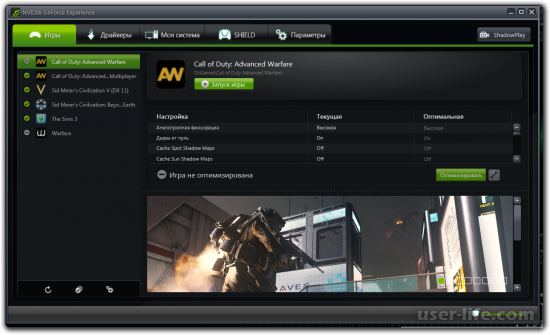
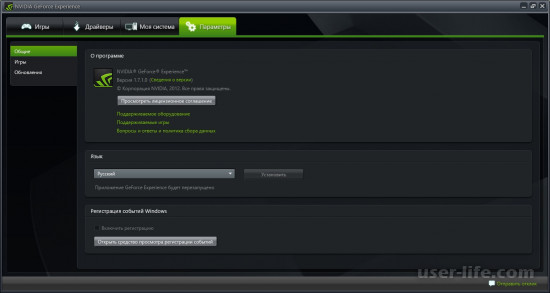
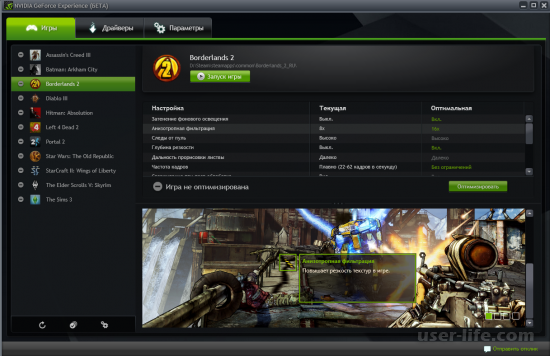
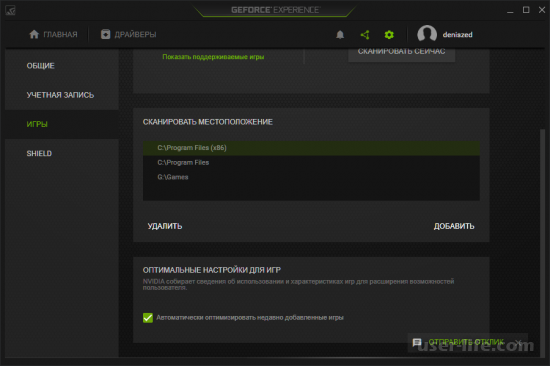
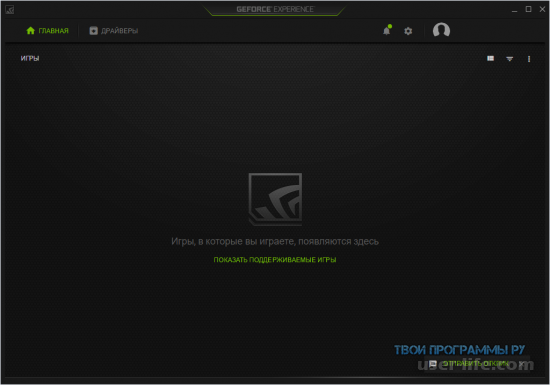
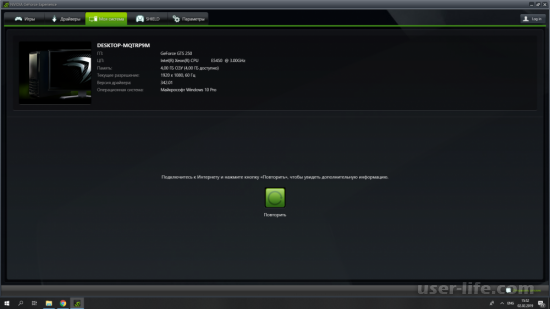
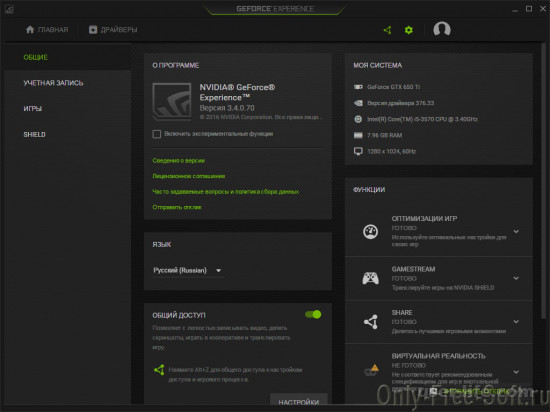
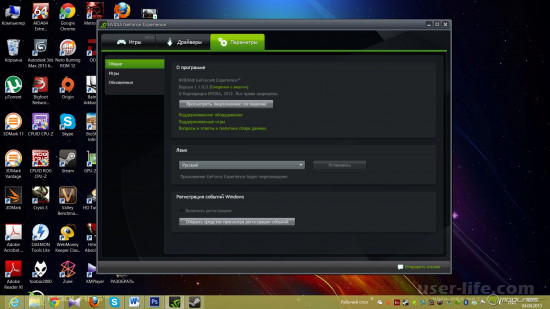
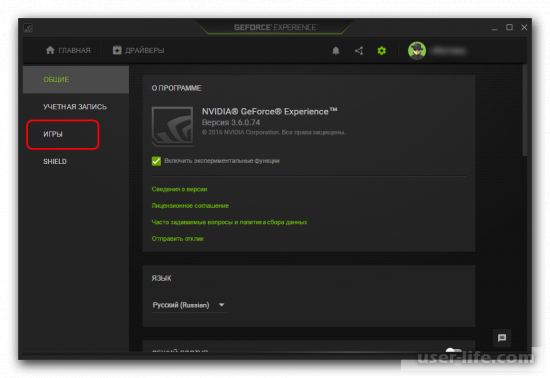




















Добавить комментарий!